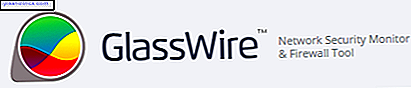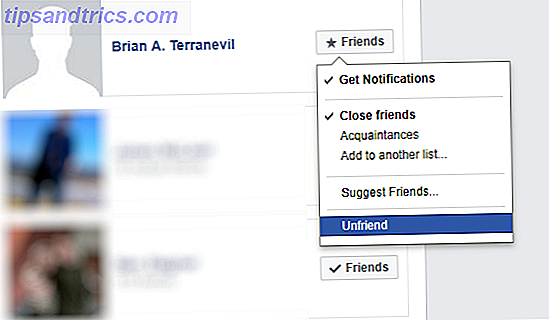Du er sikkert klar over problemene som utdatert programvare kan utgjøre. Men hvordan vet du at maskinen din er helt oppdatert? Det finnes ingen løsning for alle størrelser, slik at vi forstår hvordan oppdateringer for Mac og programvaren fungerer.
For eksempel trenger du ikke bruke Mac App Store til å installere operativsystemoppdateringer. Apples skrivebordsbutikk går bare så langt når det gjelder å oppdatere resten av systemet ditt også.
Det er også mulig at det er tider når forsinkelsen av en oppdatering gir god mening. La oss fylle deg på detaljene.
MacOS-programvareoppdateringer
Periodiske operativsystemoppdateringer inkluderer ofte noen av de viktigste endringene, og som sådan bør de brukes så snart som mulig. Apple oppdaterer ofte sikkerhetshull som kan la Macen være sårbar for å angripe. Samtidig forbedrer den generelle systemstabiliteten og til tider legger til nye funksjoner.

Et godt eksempel er tillegg av Night Shift i MacOS 10.12.4 Bruk en Mac om natten? Night Shift og andre programmer som kan lagre dine øyne Bruk en Mac om natten? Night Shift og andre programmer som kan lagre dine øyne Apple droppet bare den nyeste MacOS Sierra-oppdateringen med relativt få endringer, bortsett fra en standout-funksjon: Night Shift. Les mer, som bruker et blått lysfilter i et bud for å forbedre søvnkvaliteten. Apple utgiver også oppdateringer som er spesifikke for biter av maskinvare som MacBook-styreflaten, eller endringer i gjenopprettingspartisjonen. Disse er alle skreddersydd for din spesifikke maskinvare, så du vil ikke laste ned noe du ikke trenger.
Viktig: Før du bruker oppdateringer, bør du forsikre deg om at du har en nylig sikkerhetskopiering av Time Machine-sikkerhetskopiering og bruk din tidsmaskinharddisk for å lagre filer for partisjon og bruk tidsmaskinens harddisk for å lagre filer også hvis Mac-harddisken er liten og Time Machine-harddisken din er stor, det kan være verdt å bruke stasjonen for både sikkerhetskopiering og lagring. Les mer eller alternativ fra tredjepart 5 Lokale Mac-sikkerhetskopieringsløsninger som ikke er tidsmaskin 5 Lokale Mac-sikkerhetskopieringsløsninger som ikke er tidsmaskin Det er mange Mac-sikkerhetskopieringsalternativer der ute, og mange av dem har funksjoner som Apples standard backup app kan bare ikke konkurrere med. Les mer bare hvis noe går galt.
Oppdater via Mac App Store
Den enkleste måten å oppdatere macOS, bruker Mac App Store, som er inkludert i alle versjoner av Apples operativsystem siden versjon 10.6.6. Start det med Spotlight 7 Gode vaner Hver Mac-bruker skal bli brukt til 7 gode vaner Hver Mac-bruker skal bli brukt til i dag skal vi dele våre favoritt gode Mac-vaner, mens de desperat prøver å glemme de dårlige. Les mer eller ved å klikke på dock-ikonet, klikk på Oppdateringer- fanen og se på toppen av listen.
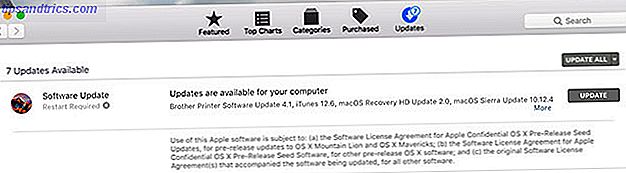
Apples egne oppdateringer vil alltid vises over alt annet. De er ofte gruppert sammen, og du kan klikke på Mer for å se hver ventende oppdatering eller velge å installere dem individuelt. Klikk på Installer, hvorefter oppdateringen vil bli lastet ned og brukt.
Last ned oppdateringer manuelt
Noen ganger ringer Apple ut oppdateringer sakte, så den nyeste versjonen kan ikke vises i Mac App Store. Kanskje du virkelig ikke liker Mac App Store, eller du vil oppdatere en rekke maskiner ved hjelp av en enkelt nedlastbar fil. Det er her Apples vanlige nedlastbare patcher er hendige.
Disse tar form av regelmessige oppdateringer og kombinasjonsoppdateringer . Vanlige oppdateringer inkluderer bare de siste endringene, mens kombinasjonsoppdateringer inkluderer alle endringer for den nåværende hovedversjonen av macOS. For eksempel, hvis du ikke har oppdatert Mac-en på en stund, og ønsker å oppdatere fra 10.12. 0 til 10.12. 4, trenger du kombinasjonsoppdateringen.
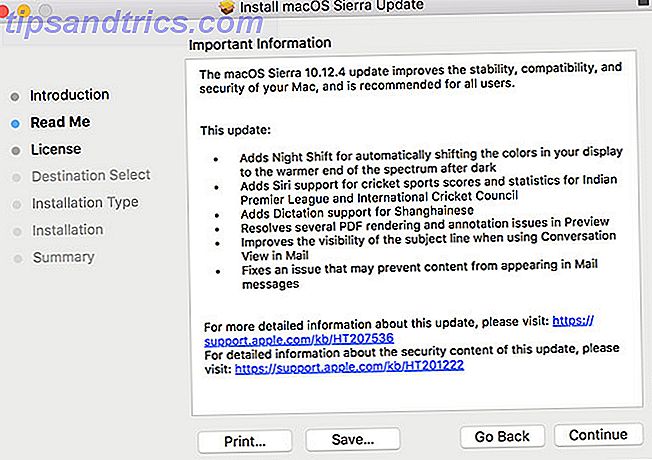
Hvis du holder ting oppdatert og bare flyttes fra 10.12. 3 til 10.12. 4, kan du komme unna med den vanlige oppdateringen. For å finne ut hvilken versjon av MacOS du bruker, klikk på Apple-logoen i hjørnet på skjermen, og velg deretter Om denne Mac .
Du kan laste ned disse filene fra Apple Downloads. Bare monter DMG som du ville noe annet program, og kjør deretter PKG installasjonsprogrammet. Macen din starter på nytt og bruker endringene, ingen Mac App Store er nødvendig. Hvis du vil oppdatere en annen app, send filen du nettopp lastet ned. 9 Hurtige måter å dele filer og mapper fra en Mac 9 Raske måter å dele filer og mapper fra en Mac på. Syk for å dra filer til e-postmeldinger når du vil dele noe? Det kan være en bedre måte. Les mer til en annen Mac.
Store MacOS Versjon Oppgraderinger
Apple er forpliktet til en årlig programvareoppdateringssyklus, noe som betyr at en ny stor revisjon av macOS blir utgitt hvert år (vanligvis i oktober). Disse store oppdateringene refereres til som oppgraderinger, og de er helt gratis å laste ned. Hver ny oppgradering har sitt eget navn og versjonsnummer: macOS Sierra er 10. 12, neste versjon vil være 10. 13 .
Oppgraderinger utgis via Mac App Store også, og vil trolig vises i fanen Oppdateringer øverst på skjermen når en ny versjon er tilgjengelig. Du finner også lenker på kategorien Utvalgt, sjekk ut skjermbildet nedenfor. Du kan klikke Last ned for å hente den siste oppdateringen fra butikken.
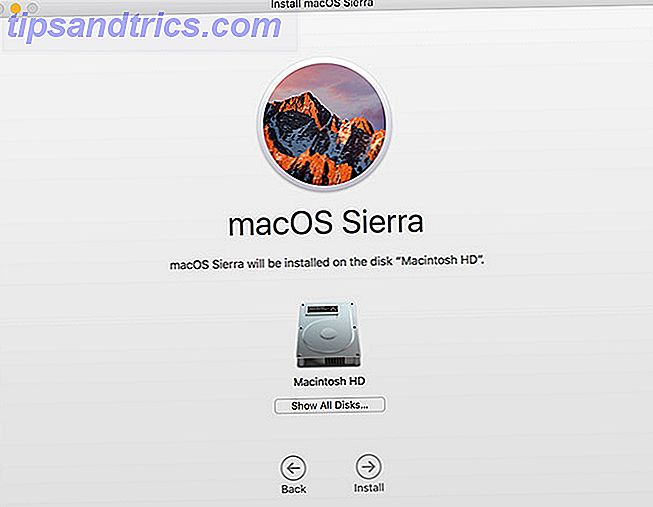
Det er mulig å laste ned den neste versjonen av macOS og lagre installasjonsprogrammet. Slik installerer du macOS og lagrer installatøren. Slik installerer du macOS og lagrer installasjonsprogrammet Det er veldig enkelt å lagre MacOS-installeringsprogrammet for å unngå flere nedlastinger, og verdt å gjøre selv om du bare har den ene Mac. Les mer, som anbefales på det sterkeste hvis du skal oppdatere mer enn én maskin. Oppgraderingen vil laste ned og plassere en installasjonsfil i mappen Programmer . Bare kjør det for å starte oppgraderingsprosessen, men lagre installasjonsprogrammet på forhånd hvis du vil ha det.
Viktig: Større operativsystemoppgraderinger kan ta litt tid å fullføre, så sørg for at du er koblet til et strømuttak hvis du er på MacBook. Du bør også ha en nylig Time Machine eller annen sikkerhetskopiering, fordi ting kan gå veldig galt macOS Sierra Installasjonsproblemer? Løse vanlige Mac Upgrade Problemer MacOS Sierra Installasjonsproblemer? Løs opp vanlige problemer med Mac Upgrade Hvordan ser du en frossen installasjon? Hva om Macen din går tom for mellomrom? Og hvordan løser du problemet når du ikke lenger får tilgang til datamaskinen din? Les mer .
Forsinker store oppgraderinger
Det er gyldige grunner for å forsinke store oppgraderinger, og hvis du har de nyeste sikkerhetsoppdateringene installert for din nåværende versjon av MacOS, vil du bare gå glipp av nye funksjoner. Hovedårsaken til å forsinke en oppgradering skyldes programvarekompatibilitet.
@PropellerheadSW Hei! Jeg så at grunn 7 ikke fungerer med OS Sierra ... er dette sant?
- Bobby Mares (@MyGenuineFind) 16. januar 2017
Hvis du bruker et program som du ikke kan leve uten, må du sørge for at det fungerer med neste versjon av macOS før du installerer. Vi anbefaler å sjekke med utvikleren, eller teste på en ekstra Mac hvis du har en. Hvert år apple ruller ut en stor oppgradering, og hvert år stopper apps å jobbe til utviklere kan lappe dem. Vær smart og tenk fremover.
MacOS Public Beta Program
Apples moderne offentlige beta-program har kjørt i noen år nå, slik at brukerne kan teste programvare før den er klar for masseforbruk. Du kan logge inn på programmet på Apples Beta Software Program-nettside: logg inn med din Apple-ID, last ned det offentlige betaversjonsverktøyet for å registrere din Mac, og sjekk deretter oppdateringsfanen i Mac App Store.
# 3 En kopi av Mac OS X Public Beta. pic.twitter.com/mtpQv9J78C
- Thor Mitchell (@ThorMitchell) 29. mars 2017
Apples offentlige beta er langt mer stabile enn de tidlige versjonene de frø til utviklere, men beta-programvare er fortsatt uferdig. Som sådan kan du unngå å bruke beta-programvare på en Mac, du er avhengig av arbeid, studie eller andre viktige daglige oppgaver.
Hvis du har registrert deg i programmet og bestemmer at du har fått nok, går du til Systemvalg> App Store og klikker Endre ved siden av "Datamaskinen er innstilt for å motta betaversjoner" for å deaktivere.
Vanlige programvareoppdateringer
I tillegg til systemfiler må den vanlige programvaren holdes oppdatert også. For programvare installert via Mac App Store, kan du bare starte butikken, og klikk på Oppdateringer . Som standard er automatiske oppdateringer av, så du må oppdatere manuelt via denne metoden.
Hvis du installerte programvare fra hvor som helst annet enn Mac App Store, må du oppdatere programvaren ved å starte den og sjekke om tilgjengelige oppdateringer. Dette alternativet kan vanligvis bli funnet ved å klikke på programmets navn øverst på skjermen, og deretter velge Søk etter oppdateringer .
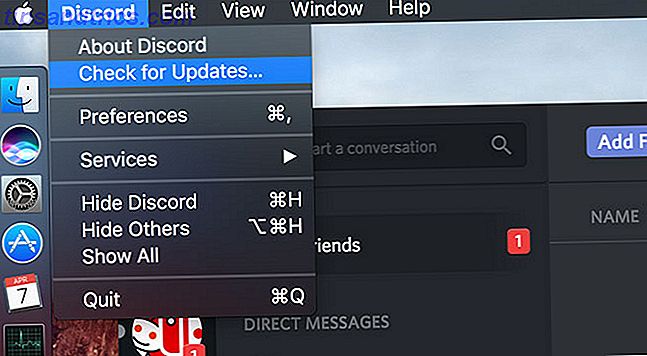
De fleste apper vil fortelle deg når det er en oppdatering tilgjengelig, og mange vil automatisk installere nye versjoner - som Googles Chrome-nettleser. Noen eldre programvare kan til og med kreve at du manuelt laster ned den nyeste versjonen. Du bør unngå tredjepartsapper som lover å oppdatere annen programvare for deg, da dette er en front som vanligvis brukes til å installere skadelig programvare.
Slå på automatiske oppdateringer
Mac App Store kan brukes til å holde programvaren oppdatert. Det inkluderer også vanlige tredjepartsprogrammer og operativsystemoppdateringer også. Du kan slå dette på under Systemvalg> App Store .
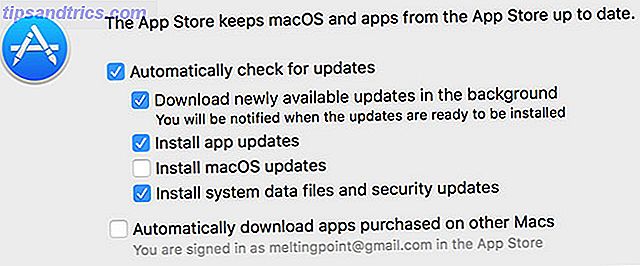
Viktig: Hvis du ikke regelmessig kjører en Time Machine eller annen sikkerhetskopiering, kan det være risikabelt å installere operativsystemoppdateringer automatisk. Hvis noe går galt, kan du våkne opp til en svart skjerm og ikke svare på Mac. Du må kanskje til og med installere operativsystemet via gjenopprettingspartisjonen, og du vil miste alt du ikke har sikkerhetskopiert.
Malware skjult i oppdateringer?
I mars 2016 ble Mac torrent Client Transmission smittet med skadelig programvare eller ransomware for å være presis. Appen ble truffet igjen med enda flere malware i august samme år. Den primære metoden for å spre den medfølgende malware var ved å inkludere den i en programvareoppdatering.
Overføring fungerte raskt i begge tilfeller, men blindt å stole på installatøren hadde konsekvenser for mer enn en håndfull brukere. Vi har selv produsert en liste over alternative torrentklienter for de som er bekymret for fremtidige angrep 4 Overføringsalternativer for Mac BitTorrent-brukere 4 Overføringsalternativer for Mac BitTorrent-brukere Overføring ble rammet av skadelig programvare to ganger på ett år, så du vil kanskje vurdere en ny Mac torrent-app . Les mer .
Trenger en torrentklient for Mac - Jeg pleide å bruke Transmission, men hesitant å laste ned b / c av skadelig programvareinfeksjoner. Hva bruker du folk?
- scott blitstein (@scoblitz) 31. oktober 2016
Hovedproblemet er at det ikke er noen måte å vite om appen du skal oppdatere, er blitt kompromittert til den er for sent. Det er en sjelden forekomst, og det er enda sjeldnere for at det skjer to ganger, men det er aldri umulig. Dette er en annen god grunn til å sikkerhetskopiere systemet regelmessig .
Mac App Store oppdateringer blir gransket av Apple selv. Så disse bør ikke utgjøre for mye av en trussel. Programvare som er lastet ned fra butikken, er også sandkassert, et tiltak for å beskytte systemet mot uønskede endringer.
Har du spørsmål om oppdatering av Mac-en din?
Bildekreditt: guteksk7 via Shutterstock.com